Microsoft Teams a fost una dintre platformele preferate din sectorul de afaceri și educațional. Permite utilizatorilor să discute, să facă conferințe video, să partajeze fișiere și să lucreze eficient la proiecte comune. Unul dintre modurile în care utilizatorii Teams au reușit să colaboreze cu succes este prin partajarea ecranelor atunci când este necesar.

Partajarea ecranului salvează ziua dacă aveți o prezentare PowerPoint de livrat sau trebuie să utilizați ceva de pe desktop pentru a vă exprima un punct. Cu toate acestea, există momente în care această caracteristică, altfel ușor de utilizat, nu va funcționa.
Poate cauza o oarecare frustrare de înțeles pentru toți cei din echipă, în special pentru prezentator. Dar, de obicei, există câteva motive pentru care această caracteristică eșuează, dar majoritatea dintre ele au o soluție ușoară.
Cuprins
Echipele Microsoft nu vor partaja pe Windows – Cum se remediază
Înainte de a acoperi toate soluțiile pe care le puteți încerca pentru partajarea ecranului pe Teams, să acoperim câteva detalii esențiale despre platformă.
În primul rând, dacă din întâmplare sunteți un utilizator Linux, funcția de partajare a ecranului nu este disponibilă pe sistemul de operare. De asemenea, dacă utilizați o versiune web a Teams, va trebui să vă bazați pe Google Chrome sau Microsoft Edge.
Doar aceste două browsere acceptă partajarea ecranului pe Microsoft Teams. În cele din urmă, asigurați-vă că ați selectat opțiunea potrivită atunci când alegeți ce să partajați. În loc să partajați întregul ecran, este posibil să fi selectat doar o aplicație individuală.
Dacă niciuna dintre problemele de mai sus nu se aplică în cazul dvs. și echipele încă nu pot partaja un ecran pe sistemul de operare Windows, iată câteva alte probleme și soluții de luat în considerare.
Conexiunea la Internet
Unul dintre cele mai comune motive pentru care funcția de partajare a ecranului de pe Teams nu funcționează se datorează unei conexiuni la internet slabe. Aveți nevoie de internet de mare viteză atunci când partajați desktopul sau o prezentare; în caz contrar, fie va fi întârziat, fie nu va funcționa deloc.
Mulți utilizatori nu sunt siguri ce fel de viteză de internet au. Așadar, verificați mai întâi viteza internetului, indiferent dacă lucrați de acasă sau de la birou, dacă nu vă puteți partaja ecranul.
Dacă este lent, puteți încerca să mutați routerul, să-l reporniți sau să contactați furnizorul dvs. de servicii de internet pentru a întreba dacă există o problemă cu conexiunea. De asemenea, a avea suficientă lățime de bandă este esențială pentru partajarea ecranului în Teams.
Dacă sunt conectate prea multe dispozitive la rețeaua dvs., este posibil ca Teams să nu vă poată partaja ecranul în timpul întâlnirii. Asigurați-vă că toate dispozitivele inutile sunt deconectate înainte de a vă alătura unei întâlniri.
Rezoluția afișajului
Problemele cu afișajul în timpul utilizării Teams pot fi uneori legate de o problemă de lățime de bandă redusă, mai ales dacă aveți un afișaj 4K pe Windows 10. În unele cazuri, acest lucru ar putea fi puțin prea mult pentru Microsoft Team. Chiar dacă niciun alt dispozitiv nu este conectat la rețea, este posibil ca Teams să nu poată partaja ecranul.
Una dintre soluțiile pe care le puteți încerca pe computerul Windows este să reduceți rezoluția afișajului. Iată cum puteți reduce rezoluția pe computerul dvs. Windows:
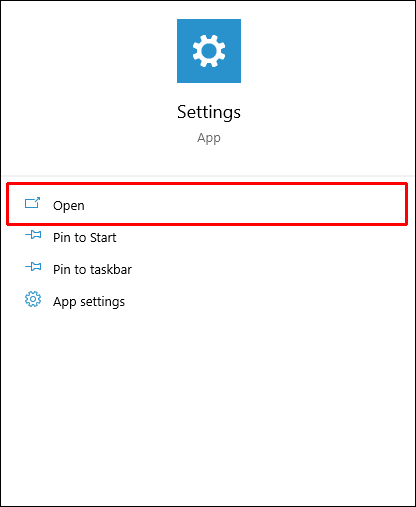
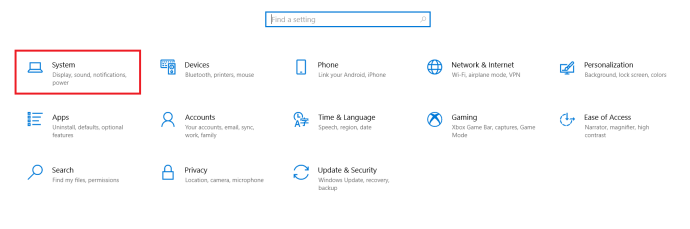
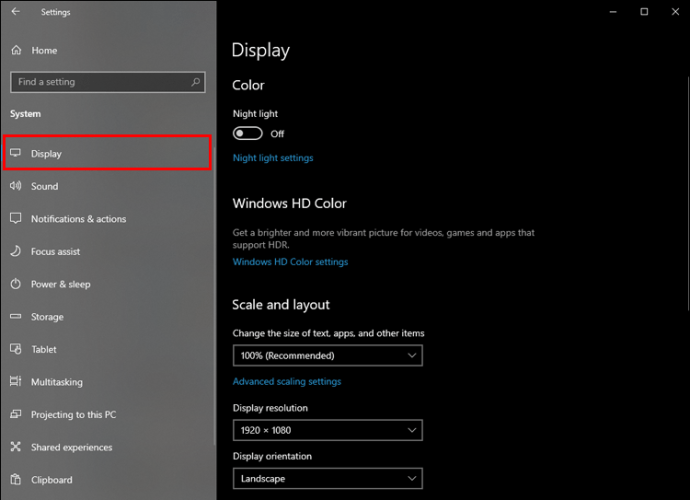
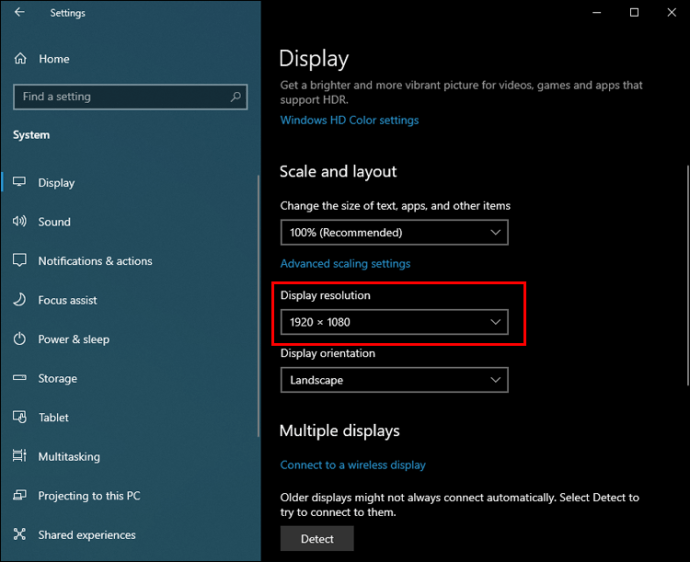
Deschideți din nou Microsoft Teams și verificați dacă funcția de partajare a ecranului funcționează.
Microsoft Teams nu va distribui pe Mac
Chiar dacă Microsoft Teams este cel mai compatibil cu computerele Windows, funcționează foarte bine și pe dispozitivele macOS.
Dacă vă străduiți să partajați ecranul cu colegii sau studenții din Teams, este posibil ca viteza de internet sau lățimea de bandă cu care lucrați să fie mai puțin decât optimă.
De asemenea, este posibil să trebuiască să setați rezoluția ecranului la o setare mai mică. Iată cum funcționează pe Mac:

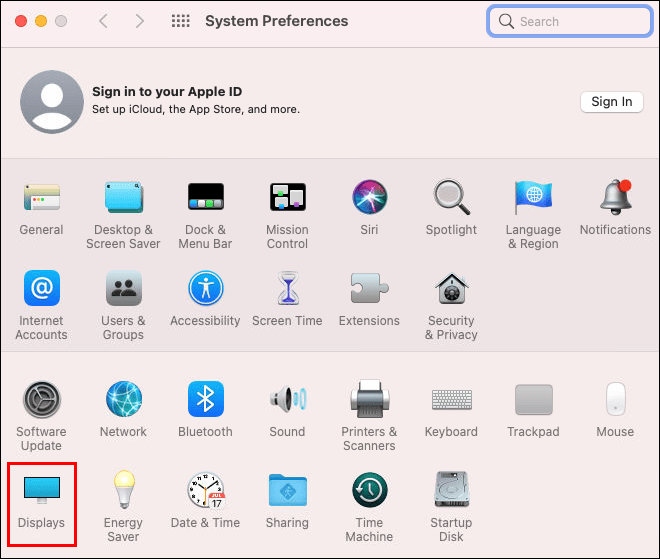
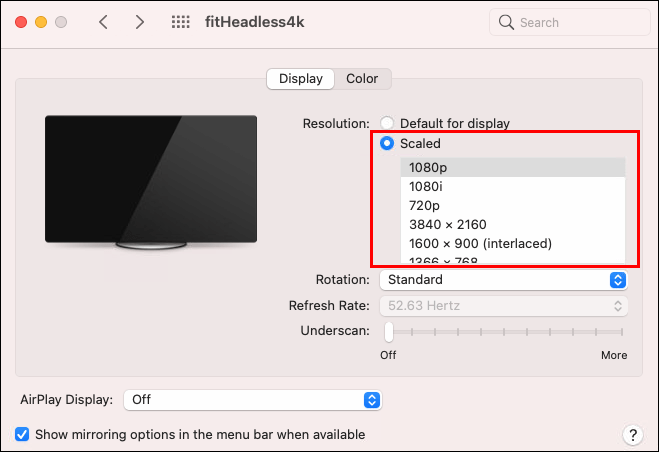
După ce scalați la o rezoluție mai mică decât cea pe care rulează Mac-ul dvs. în prezent, verificați dacă partajarea ecranului pe Teams funcționează.
Există un alt motiv pentru care este posibil să nu poți partaja un ecran pe Teams în timp ce folosești Mac. Dacă ați instalat Teams pentru Mac doar pentru prima dată, mai întâi va trebui să permiteți software-ului să înregistreze ecranul computerului.
Urmați acești pași pentru a vă asigura că această permisiune este activată:

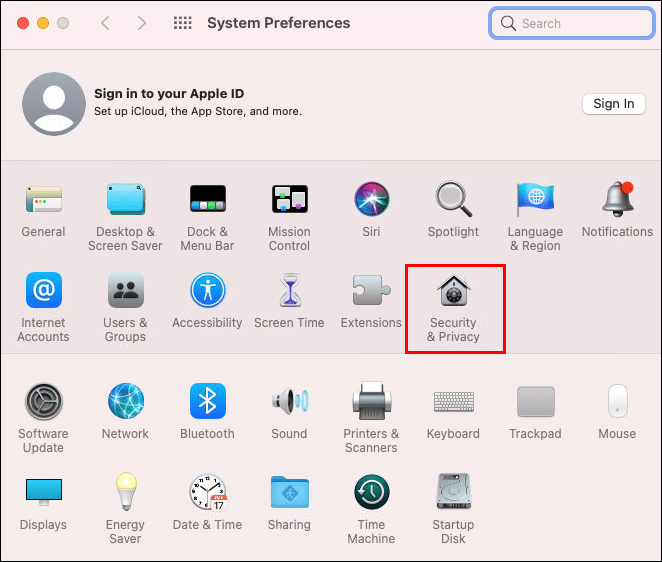
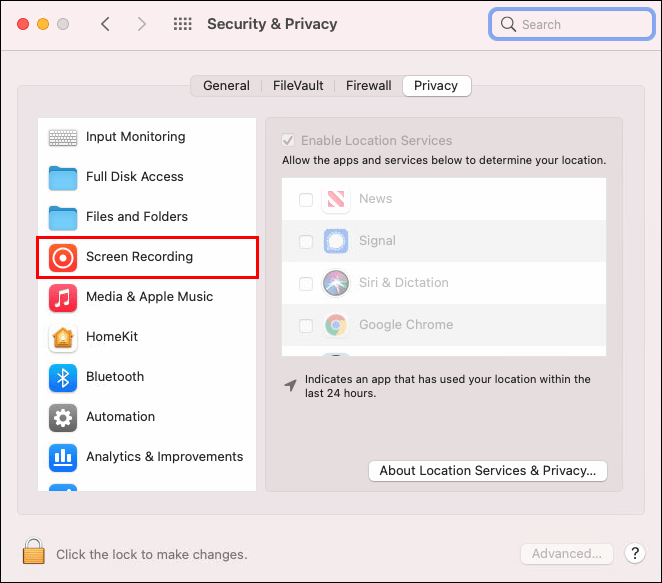
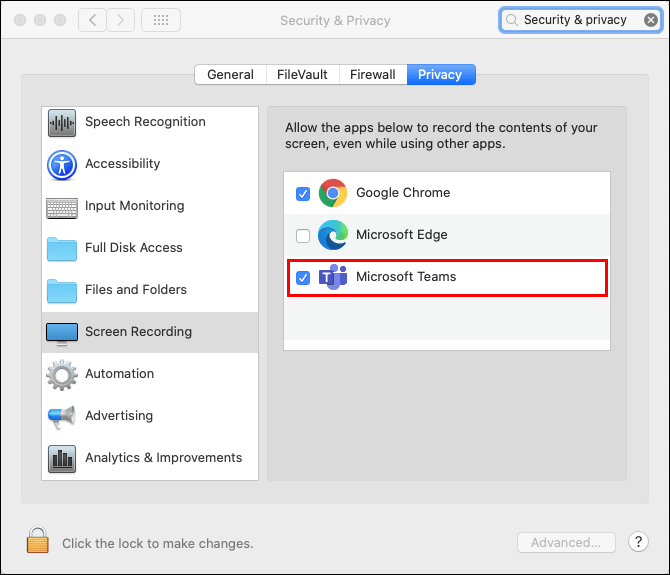
Cu condiția să nu aveți probleme cu viteza internetului sau lățimea de bandă, ar trebui să puteți utiliza funcția de partajare a ecranului în Teams.
Microsoft Teams nu va distribui pe iPhone
Dacă utilizați Microsoft Teams la serviciu sau la școală, știți deja că funcționează bine pe toate platformele și dispozitivele. Mulți oameni accesează Teams pe iPhone-urile lor în timp ce călătoresc sau pur și simplu în deplasare. Partajarea ecranului din aplicația mobilă Teams funcționează similar cu aplicația desktop și vă permite să difuzați ceea ce faceți pe telefon.
Să presupunem că doriți să partajați conținutul unei alte aplicații colegilor. Ar putea fi mai ușor să partajați un ecran decât să faceți o captură de ecran sau să explicați.
Dar ce se întâmplă dacă nu poți partaja ecranul pe iPhone-ul tău?
- Din nou, s-ar putea să aveți de-a face cu o conexiune lentă la internet. Și aceeași problemă se poate aplica dacă utilizați date mobile pentru a vă conecta la Teams.
- De asemenea, asigurați-vă că toate celelalte aplicații sunt închise în timpul întâlnirii și că iPhone-ul dvs. rulează pe versiunile iOS 11-14 pentru o performanță optimă.
- O altă posibilitate ar putea fi că utilizați o versiune mai veche a Microsoft Teams. Dacă nu ești sigur, mergi la Magazin de aplicații și verificați pentru actualizări.
Microsoft Teams nu va distribui pe Android
Folosiți un dispozitiv Android pentru Teams? Ca și în cazul aplicației mobile iOS, Teams aplicație pentru Android este super-eficient și ușor de utilizat. Dar problema de partajare a ecranului poate apărea.
- Prima ordine de lucru ar fi să vă asigurați că conexiunea dvs. nu este cea care cauzează problema. De exemplu, dacă utilizați Teams în timpul navetei, semnalul rețelei este probabil instabil și nu va accepta opțiunea de partajare.
- Dacă sunteți acasă, asigurați-vă că nimeni nu transmite Netflix înainte de a intra la o întâlnire.
- De asemenea, luați în considerare ultima dată când ați actualizat aplicația Teams. Cu excepția cazului în care actualizările sunt automate, va trebui să o faceți manual. Accesați magazinul Google Play și verificați dacă sunt disponibile actualizări.
Împărtășirea cu echipa
Funcția de partajare a ecranului din Teams vă permite să partajați întregul desktop, o singură fereastră sau o prezentare PowerPoint completă. De asemenea, puteți utiliza tabla albă dacă este mai ușor să desenați o diagramă sau să explicați vizual un punct. Dar când opțiunea de partajare nu funcționează, întreaga întâlnire ar putea pierde din avânt. De aceea, cel mai bine este să testați dacă va funcționa înainte de a vă alătura întâlnirii.
Verificați puterea conexiunii dvs. la internet sau posibilitatea de a avea nevoie să reduceți rezoluția afișajului pentru ca acesta să funcționeze. De asemenea, dacă utilizați Teams pe dispozitivul dvs. mobil, trebuie să vă asigurați întotdeauna că Teams rulează pe cea mai recentă versiune a software-ului.
Folosești Teams la serviciu sau la școală? Anunțați-ne în secțiunea de comentarii de mai jos.

